Google Pixel Buds Pro са най-новото допълнение към непрекъснато разширяващото се семейство от опции за безжични слушалки на Google и ние сме големи фенове на това как изглеждат, звучат и се чувстват. (Продължете и прочетете нашите Преглед на Pixel Buds ако още не сте го направили.) И освен комфорта и стила, Google накрая избра да вгради някаква технология за активно шумопотискане, което позволява на Buds Pro наистина да върви до петите с подобни на Apple AirPods Pro и на Samsung Galaxy Buds 2.
Съдържание
- Възползвайте се от силата на мултиточка
- Персонализирайте вашето докосване
- Използвайте Eartip Seal Check за най-добър звук
- Почистете вашите Pixel Buds Pro по правилния начин
- Усъвършенствайте изгубените си слушалки Pixel Buds
Но освен прогонването на шума от околната среда, кои са някои други впечатляващи характеристики, които Pixel Buds Pro предлагат на масата? За да ви помогнем да се ориентирате в тънкостите на вашето аудио в Google в ушите, събрахме тези съвети и трикове, за научи ви как да увеличите максимално изживяването си с Buds Pro, както и как правилно да се грижите за новия си комплект безжични звукови сигнали.
Препоръчани видеоклипове
Искате повече безжичен звук? Разгледайте нашите обзори на най-добрите безжични слушалки, най-добрите алтернативи на AirPods Pro, и най-добрите безжични слушалки.
Възползвайте се от силата на мултиточка
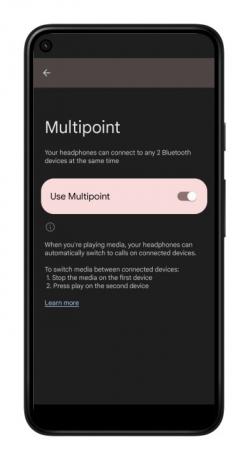
Няма ли да е чудесно, ако можете да използвате вашите Pixel Buds, за да проведете видео разговор на работния си компютър и след това автоматично превключете на вашия Android
За да започнете нещата, ще искате да се насочите към Настройки меню на вашия
Докато ще можете да бъдете сдвоени само с две устройства наведнъж, многоточковото ви позволява безпроблемно да превключвате между повиквания и съдържание във вашата екосистема с Bluetooth. Йерархията на кои медии и команди получават внимание първи също е доста проста: телефонните и видео разговорите (входящи и изходящи) идват преди Google Assistant, като Асистентът е втори по командване, премествайки музиката, известията и системните звънчета на най-долното стъпало.
Освен това вие също ще можете за да използвате функцията за бързо сдвояване на Google за да свържете вашите Pixel Buds Pro с всички, в които сте влезли
Персонализирайте вашето докосване

Ако сте използвали всеки реномиран комплект безжични слушалки през последните няколко години, вероятно сте запознати с изпитаната система за докосване. Едно докосване за възпроизвеждане/пауза, две за прескачане на песен и три за връщане назад на песен.
Pixel Buds Pro не са изключение тук, с докосвания и дори плъзгащи жестове за управление на звука като основна част от безжичното изживяване на Google. Като се има предвид това, няма начин да промените командите, свързани с определен брой натискания на пъпки или плъзгания, въпреки че има изключение.
Една от най-добрите нови функции на Buds Pro е включването на активно шумопотискане (ANC) и режими на прозрачност, функция, която обикновено се активира и превключва чрез продължително натискане наляво или надясно пъпка. Но какво, ако искате да се обадите
За да започнете нещата, ще трябва да се уверите, че мобилното ви устройство работи
Използвайте Eartip Seal Check за най-добър звук

Не всички уши са еднакви, поради което е важно да се уверите, че получавате най-доброто за вашите Pixel Buds Pro. С любезното включване на множество размери накрайници за уши (включително малки, средни и големи приставки), ще можете да изберете накрайник с подходящ размер за всяко ухо.
Но какво ще стане, ако не сте сигурни за вида на уплътнението, което получавате с Съвет А срещу Съвет Б? Това е мястото, където отличната проверка на уплътнението на ушния накрайник влиза в действие. За достъп до функцията, ако телефонът ви работи
Проверка на уплътнението на накрайника на ухото използва разработена от Google малко технология, наречена Silent Seal, която използва вградени сензори за автоматично калибрирайте всяка от двете пъпки въз основа на формата на ухото си, за да осигурите оптимизирано ANC слушане опит.
Почистете вашите Pixel Buds Pro по правилния начин
Общото износване е нормално, когато използвате всякакви безжични слушалки и съответните кутии за зареждане. В повечето случаи обаче рязането на мръсотия и следи от ожулвания е сравнително просто начинание, което не изисква нищо освен суха кърпа без мъх и малко вода.
За да осигурите максимално почистване на вашите Pixel Buds Pro, трябва да се уверите, че не зареждате слушалките, преди да започнете работа. След това продължете напред и използвайте вашата кърпа без мъх или памучен тампон, за да се справите с всякакви маркировки по външната страна на вашия Buds Pro и кутията за зареждане. Можете да добавите малко вода, за да погълнете всякакви по-дълбоко вмъкнати надрасквания или мръсотия, но се уверете, че няма да попадне никаква влага в USB-C порта на калъфа или контактите за зареждане на вашите пъпки.
Конкретно в случая на Pixel Buds Pro, Google всъщност препоръчва използването лепилна шпакловка за да издърпате всички трудни за хващане отломки.
Усъвършенствайте изгубените си слушалки Pixel Buds
Случайното раздяла с малък комплект безжични слушалки е почти неизбежно в наши дни. За щастие, с функцията за намиране на устройство (намираща се в приложението Pixel Buds), ще можете да издадете предупредителен маяк, в случай че вашите Buds Pro изчезнат.
За да направите това, стартирайте приложението Pixel Buds Pro, изберете Намерете устройствои изберете едно от двете Пръстен вляво или Звъни надясно. Тогава слушай. Трябва да чуете как изгубената ви пъпка издава звън, което ви позволява успешно да си върнете изоставения аудио спътник.
Тази удобна функция също не е изключителна за Buds Pro, което означава, че можете да я използвате за намиране всякакви поколение на Pixel Buds на Google.
Препоръки на редакторите
- Оферти за Samsung Galaxy Buds: Спестете от Galaxy Buds 2, Galaxy Buds Live
- Блестящите Xiaomi Buds 4 Pro идват в собствената си космическа капсула
- JBL потвърждава ценообразуването в САЩ, датите на пускане на пазара за новите Tour One M2 и Tour Pro 2
- Можете ли да използвате AirPods Pro без накрайници за уши? Отговорът може да ви изненада
- Актуализацията на фърмуера на Pixel Buds Pro добавя 5-лентов еквалайзер
Надградете начина си на животDigital Trends помага на читателите да следят забързания свят на технологиите с всички най-нови новини, забавни ревюта на продукти, проницателни редакционни статии и единствени по рода си кратки погледи.




